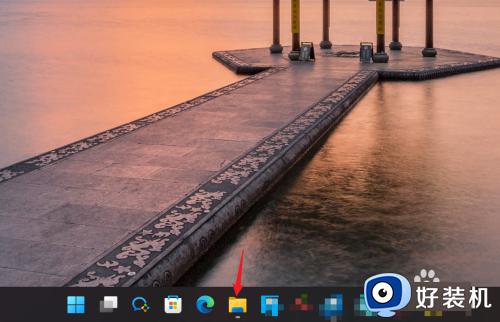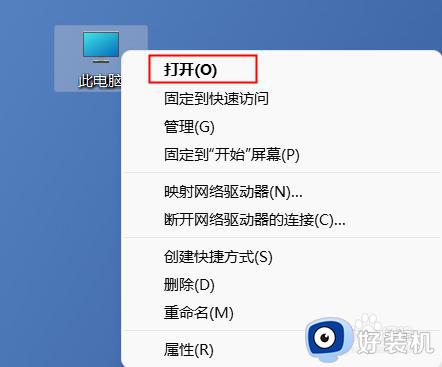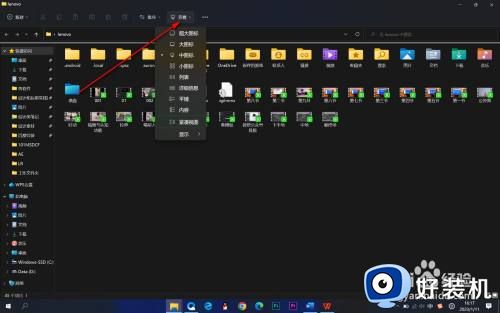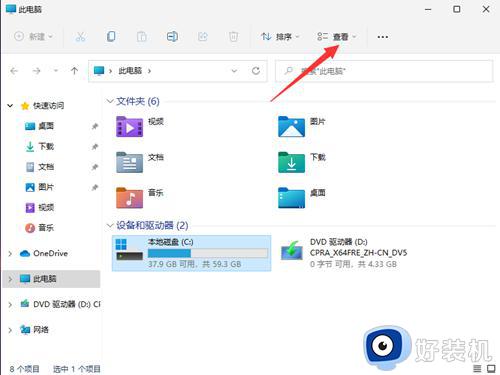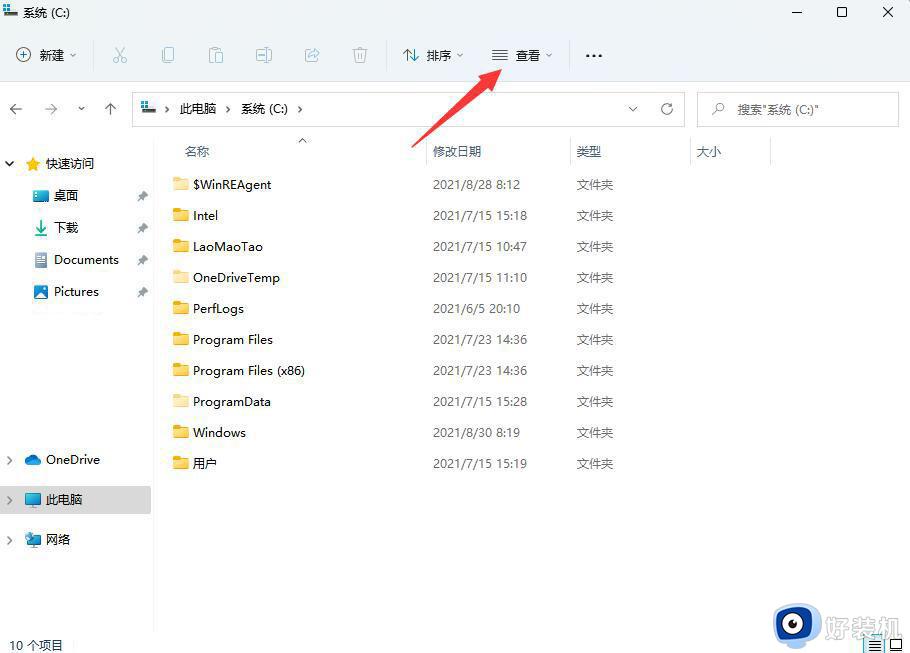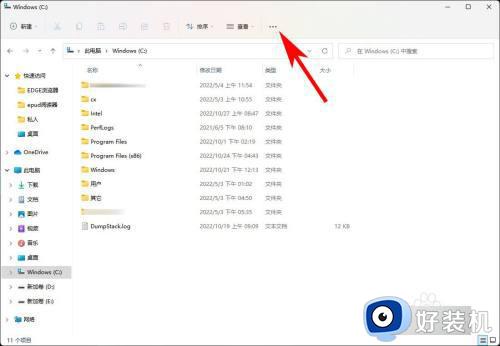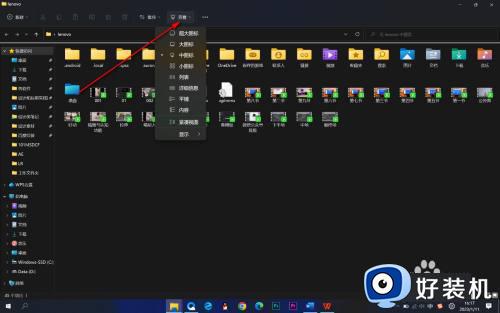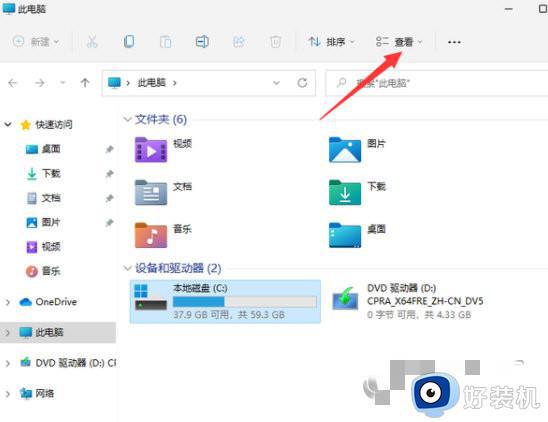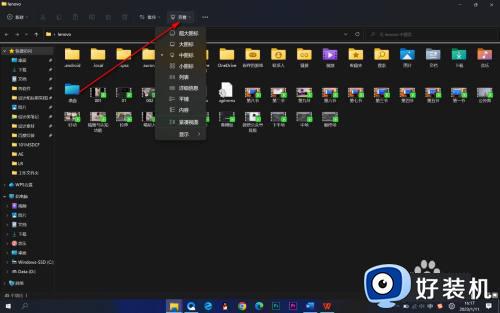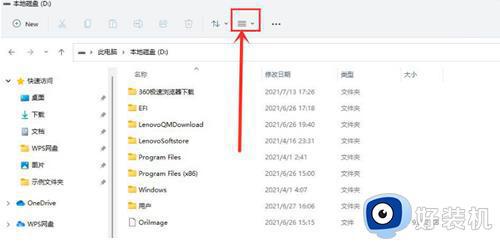win11怎么打开隐藏文件夹 win11快速打开隐藏文件夹的方法教程
时间:2023-08-26 16:24:00作者:mei
对于办公人员来说,重要的文件基本都放在电脑里面,如果是重要的文件夹,可以将此设置为隐藏,这样能保证数据安全。但是隐藏之后的文件夹要怎么打开?关于此疑问,下面分享win11系统快速打开隐藏文件夹的方法教程。
具体方法如下:
1、在windows11磁盘中打开任意文件夹,并点击查看工具选项。
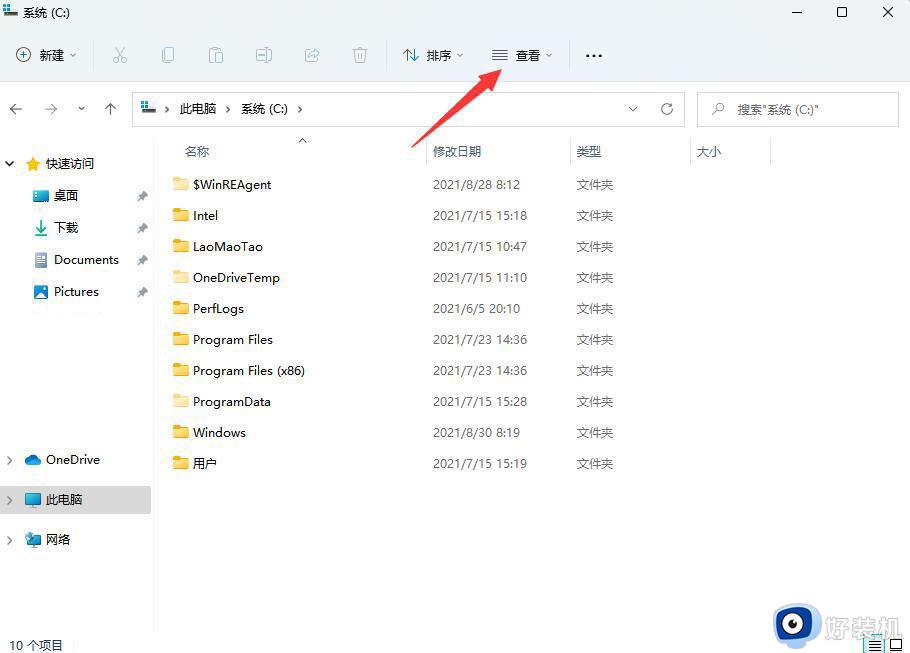
2、在下拉页中打开显示页面。
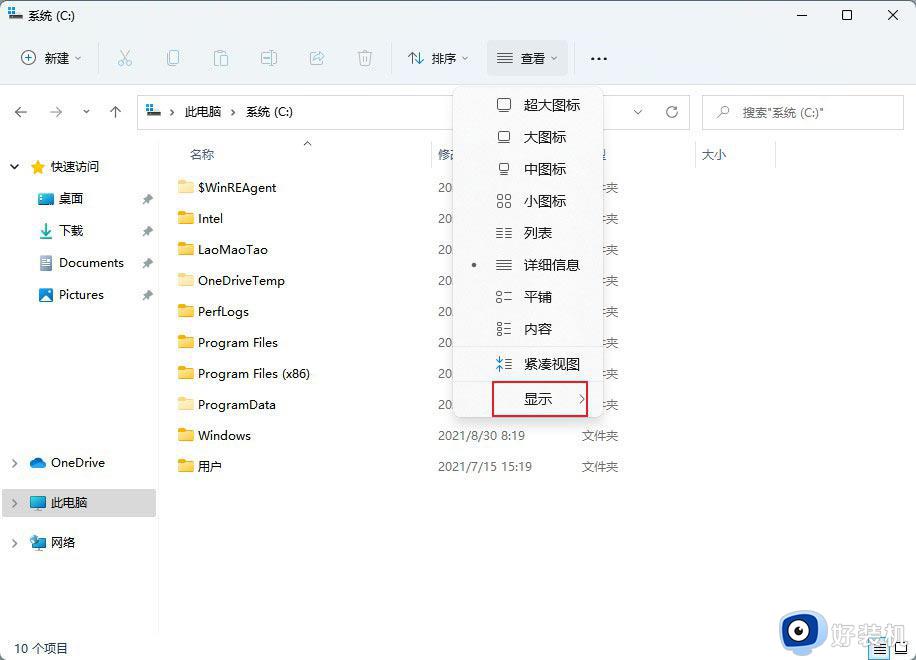
3、勾选隐藏的项目按钮即可显示查看私密文件。
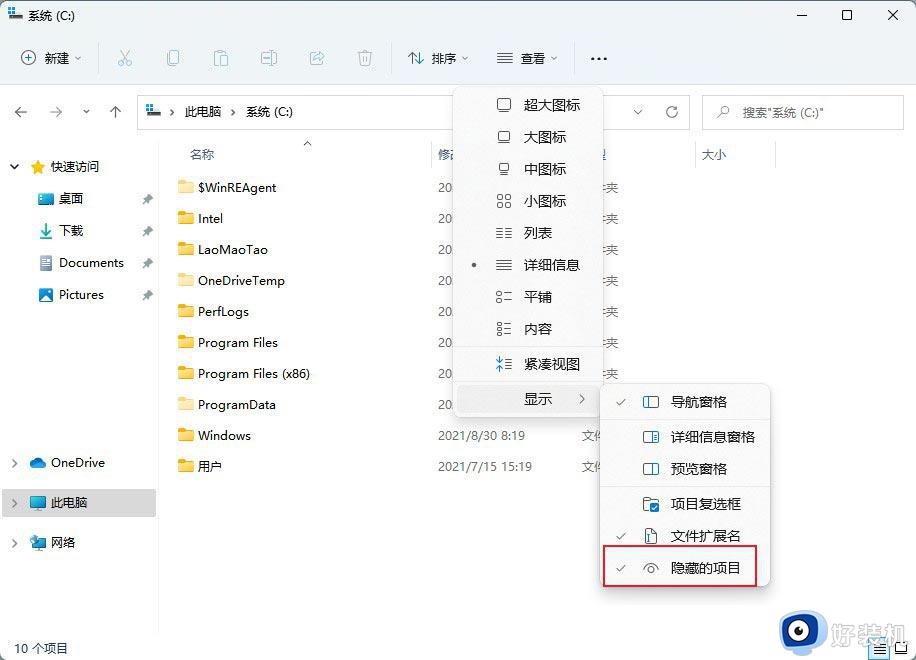
以上教程分享win11系统快速打开隐藏文件夹的方法,一般大家会将重要的文件夹设置为隐藏的,还不知道怎么打开查看的,赶紧阅读本文内容。